이 제어를 수정하면 이 페이지는 자동으로 업데이트됩니다.
MainStage 사용 설명서
- 시작하기
-
- 편집 모드 개요
- 센드 이펙트를 통해 오디오 라우팅하기
- 그래프 사용하기
- 컨트롤러 트랜스폼 생성하기
- 콘서트 프로젝트 간에 패치 및 세트 공유하기
- 콘서트 프로젝트의 오디오 출력 녹음
-
- 이펙트 개요
-
- MIDI 플러그인 사용하기
- 조합 버튼 컨트롤
- Note Repeater 파라미터
- 랜더마이저 컨트롤
-
- Scripter 사용하기
- Script Editor 사용하기
- Scripter API 개요
- MIDI 프로세싱 함수 개요
- HandleMIDI 함수
- ProcessMIDI 함수
- GetParameter 함수
- SetParameter 함수
- ParameterChanged 함수
- Reset 함수
- JavaScript 객체 개요
- JavaScript Event 객체 사용하기
- JavaScript TimingInfo 객체 사용하기
- Trace 객체 사용하기
- MIDI 이벤트 beatPos 속성 사용하기
- JavaScript MIDI 객체 사용하기
- Scripter 컨트롤 생성하기
- Transposer MIDI 플러그인 컨트롤
-
- 악기 소개

MainStage의 Modifier MIDI 플러그인 컨트롤
Modifier MIDI 플러그인을 사용하면, 단일 컨티뉴어스 컨트롤러(CC) 또는 페이더 이벤트를 빠르게 재할당하거나 필터링할 수 있습니다. 또한, 이벤트 값을 스케일링하거나 추가할 수 있습니다.
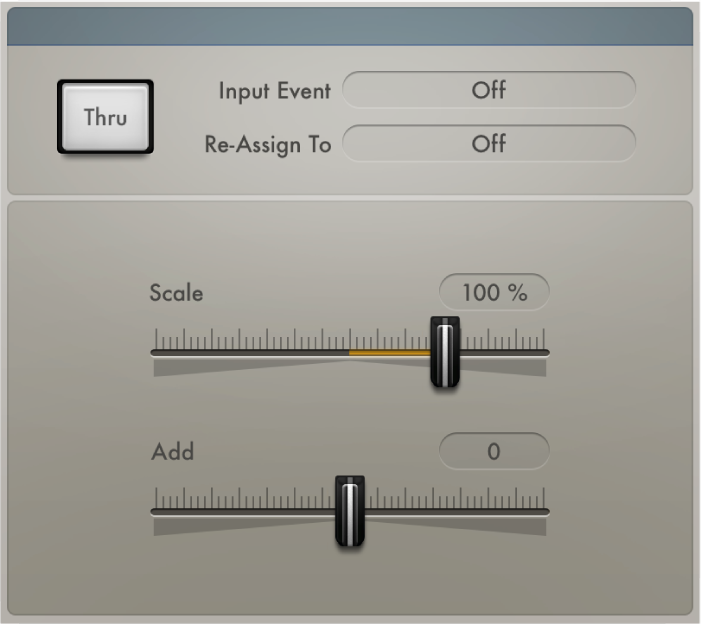
Modifier 파라미터
입력 Thru 버튼: 재할당에 더하여, 입력 이벤트를 출력으로 전송할지 여부를 결정합니다.
Input Event 팝업 메뉴: 재할당하거나 필터링 할 MIDI 입력 이벤트를 선택하거나, 학습합니다.
Re-Assign To 팝업 메뉴: MIDI 출력 이벤트의 종류를 선택하거나, 학습합니다. 또한, 동일한 채널 스트립에 있는 플러그인의 파라미터를 학습할 수 있습니다. Off로 설정되어 있다면, 입력 팝업 메뉴에서 선택한 이벤트 종류가 필터링됩니다.
Scale 슬라이더: Re-Assign To 팝업 메뉴에서 선택한 출력 이벤트 종류의 스케일링 양을 설정합니다.
Add 슬라이더: Re-Assign To 팝업 메뉴에서 선택한 출력 이벤트 종류의 오프셋 양을 설정합니다.
MIDI 이벤트를 플러그인 파라미터에 할당하기
MIDI 이벤트를 동일한 채널 스트립의 플러그인에 할당하거나 전송할 수 있어, MIDI CC 메시지를 사용하지 않고도 파라미터를 제어하는 것이 가능합니다.
MainStage에서 Re-Assign To 팝업 메뉴에서 플러그인 파라미터 학습을 선택합니다.
대상 플러그인의 파라미터를 클릭합니다.
플러그인의 이름과 파라미터가 Re-Assign To 필드에 나타납니다.
피드백을 보내 주셔서 감사합니다.